电脑是现在最常用的工具之一,有些用户遇到了鼠标反向移动问题,不知道如何解决,接下来小编就给大家介绍一下具体的操作步骤。
具体如下:
-
1. 首先第一步根据下图箭头所指,点击左下角【开始】图标。

-
2. 第二步在弹出的菜单栏中,根据下图箭头所指,点击【Windows系统】选项。

-
3. 第三步在下拉列表中,根据下图箭头所指,点击【控制面板】选项。
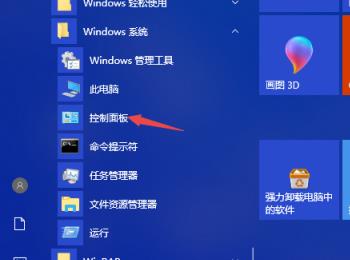
-
4. 第四步打开【控制面板】窗口后,根据下图箭头所指,将【查看方式】设置为【大图标】。
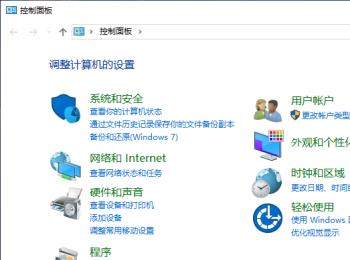
-
5. 第五步根据下图箭头所指,找到并点击【鼠标】选项。
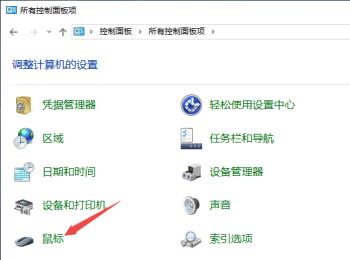
-
6. 第六步打开【鼠标 属性】窗口后,根据下图箭头所指,点击【硬件】选项。
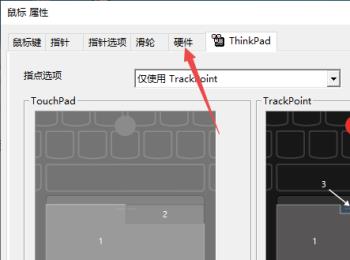
-
7. 第七步在【硬件】页面中,根据下图箭头所指,点击右下角【属性】选项。
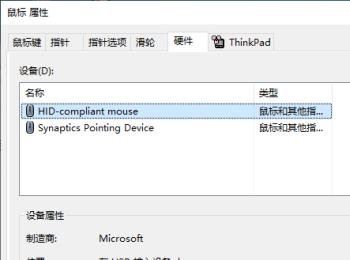
-
8. 第八步在弹出的窗口中,根据下图箭头所指,点击【改变设置】选项。
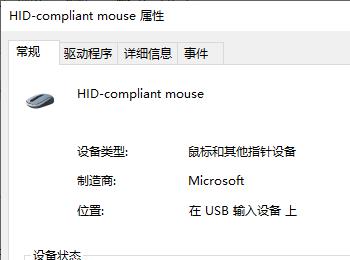
-
9. 第九步根据下图箭头所指,点击顶部【驱动程序】选项。
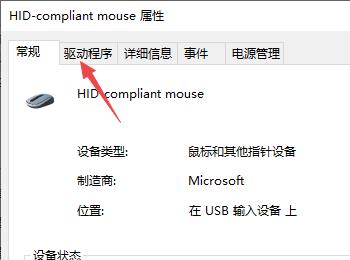
-
10. 最后在【驱动程序】页面中,根据下图箭头所指,点击【更新驱动程序】选项,等待更新完成解决问题。
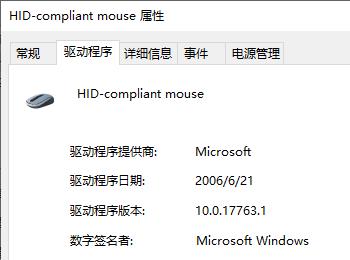
-
以上就是如何解决电脑鼠标反向移动问题的方法。
